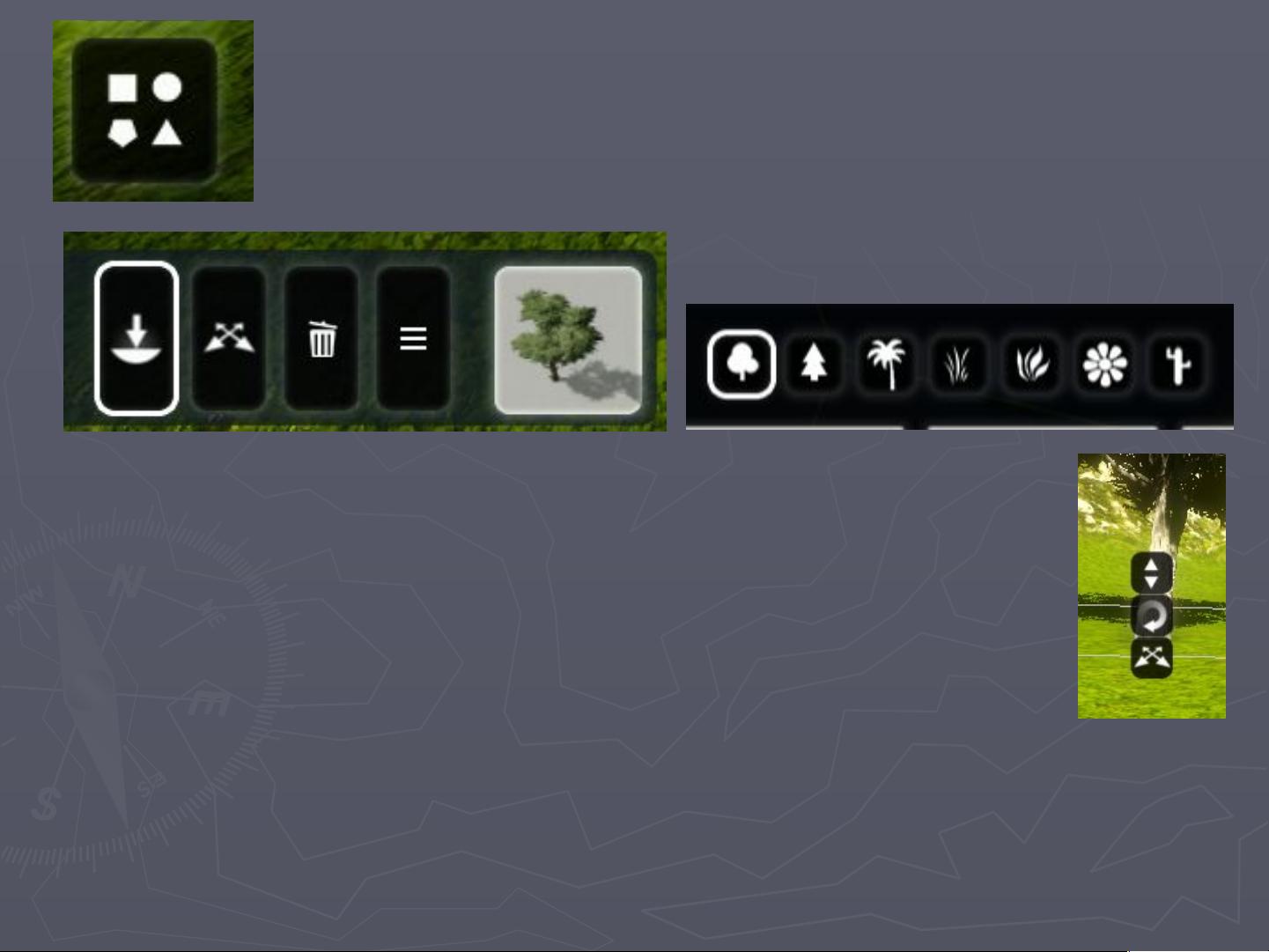Lumion 2.5 教程:初学者快速入门指南
需积分: 34 4 浏览量
更新于2024-07-23
收藏 5.53MB PPT 举报
“Lumion2.5教程”
Lumion是一款强大的实时3D可视化软件,主要应用于建筑、景观设计和城市规划等领域。本教程针对Lumion2.5版本,适合初学者学习,旨在帮助用户快速掌握软件的基本操作和功能。
在Lumion2.5中,用户可以执行以下关键操作:
1. 启动与新建:启动Lumion后,用户可以看到开始界面,提供“New”(创建新场景)、“Examples”(查看示例)、“Load”(载入存档)和“Tutorial”(教学)等选项。这使得初学者能够快速上手,根据需求选择合适的方式开始工作。
2. 场景导航:在场景中,用户可以通过右键拖动进行视角的移动和旋转,按住Shift键可以加快移动速度。还可以利用键盘上的“←↑→↓”或“AWSD”键来平移场景视角。
3. 环境设置:Lumion允许用户控制气候条件,比如天气、时间、光照等,以模拟不同的环境效果。同时,可以编辑地形,创建和塑造地形地貌,以适应设计需求。
4. 模型导入与编辑:用户可以从Lumion内置的丰富模型库中选择“Trees”(树木)、“Transport”(交通工具)、“Nature”(自然景观)、“Buildings”(建筑物)、“People”(人物)和“Misc”(其他)等类别,将模型导入到场景中。导入后的模型可以进行位置、旋转和缩放等修改。
5. 对象操作:
- PlaceObject:用户可以选择具体类别,然后放置模型到场景中。
- MoveObject:允许用户调整模型的位置,包括上下、旋转和水平移动。
- TrashObject:用于删除对象,当选择了某个物种时,同类型的对象会被激活并可一同删除。
- ModifyObject:提供更深入的编辑功能,如调整材质、尺寸等。
6. 选择与修改:通过“Selection”和“SelectAllSimilar”,用户可以精确选择并批量操作对象,提高工作效率。
7. 扩展菜单:Lumion2.5还提供了丰富的扩展菜单,如“ModifyObject”的子菜单,使用户能更细致地调整模型属性,实现个性化的设计效果。
Lumion2.5教程涵盖了软件的基础操作和核心功能,通过学习,初学者可以迅速掌握如何创建逼真的3D场景,提升设计表现力,并进一步了解如何利用Lumion进行高效的项目呈现。
点击了解资源详情
点击了解资源详情
点击了解资源详情
2014-09-16 上传
398 浏览量
点击了解资源详情
点击了解资源详情
2013-04-08 上传
2020-08-26 上传
zuodande
- 粉丝: 0
- 资源: 3
最新资源
- Angular实现MarcHayek简历展示应用教程
- Crossbow Spot最新更新 - 获取Chrome扩展新闻
- 量子管道网络优化与Python实现
- Debian系统中APT缓存维护工具的使用方法与实践
- Python模块AccessControl的Windows64位安装文件介绍
- 掌握最新*** Fisher资讯,使用Google Chrome扩展
- Ember应用程序开发流程与环境配置指南
- EZPCOpenSDK_v5.1.2_build***版本更新详情
- Postcode-Finder:利用JavaScript和Google Geocode API实现
- AWS商业交易监控器:航线行为分析与营销策略制定
- AccessControl-4.0b6压缩包详细使用教程
- Python编程实践与技巧汇总
- 使用Sikuli和Python打造颜色求解器项目
- .Net基础视频教程:掌握GDI绘图技术
- 深入理解数据结构与JavaScript实践项目
- 双子座在线裁判系统:提高编程竞赛效率